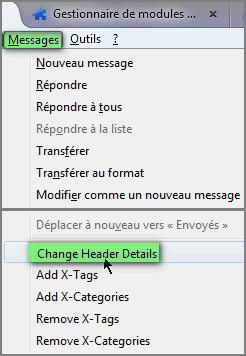FAQ de Thunderbird - de Thunderbird - (K à O)
FAQ de Thunderbird - de Thunderbird - (K à O)
 Dernières mise à jour: 12.11.13
Dernières mise à jour: 12.11.13
Signaler les Spams (indésirables).
Pour essayer d'enrayer ce fléau (si c'est encore possible !) que sont les spams (messages indésirables)
est de les signaler sur le
site Signal-Spam. Avec l'aide des principaux
FAI les expéditeurs seront Blacklistés.
Pour cela plusieurs méthodes.
- Manuellement sur le site de Signal-spam.
Méthode contraignante puisqu'il faut copier/coller le code source du message sur le site.
Cela oblige de le faire un par un !, alors qu'avec l'extension on peut en signaler plusieurs.
- Depuis Thunderbird avec l'
extension Signal-Spam.
Quelques soit la méthode choisie il faudra au préalable
s'inscrire sur le site de
site Signal-Spam
de Signal-spam.
Voici comment procèder (avec l'extension) pour signaler,
depuis Thunderbird,
le(s) message(s) indésirable(s) en quelques clics.
En premier lieu télécharger
et installer l'extension Signal-spam.
Si besoin voir ici (§5) comment installer une extension.
-►Séléctionnez le(s) message(s) indésirables , puis
-►clic droit souris(1)
| Signaler le message comme spam à Signal-Spam (2)
Capture 1
 Au premier envoi le nom d'utilisateur et le mot de passe donnés lors de l'inscription au site
seront demandés
Capture 2
Au premier envoi le nom d'utilisateur et le mot de passe donnés lors de l'inscription au site
seront demandés
Capture 2
 Penser à vérifier la première fois sur le site que les signalements
ont bien été pris en compte !
Penser à vérifier la première fois sur le site que les signalements
ont bien été pris en compte !
Connectez-vous et allez dans Suivi des signalements
(On peut aussi depuis le site rectifier un erreur d'envoi!).
Capture 3

Deux solutions:
- soit en installant l'extension
ThunderBrowse qui permettra aussi d'ouvrir
le navigateur directement dans Thunderbird.
- soit en installant l'extension Thunderbird Conversations,
qui en plus de réunir les messages suivis, permet de lire une vidéo
de YouTube depuis TB.
Plusieurs solutions pour marquer un message.
- Avec les étiquettes (mise en couleur de la ligne d'affichage du message.
ces marquages de couleurs peuvent être améliorés avec un fichier UserChrome.css)
- En ajoutant une note (post-it) avec des extensions genre Xnote.
- Marquer avec une étiquette.
Sélectionnez le message
et tapez sur une touche numérique (0 à 9) suivant la couleur désirée (0 pour remettre en noir).
ou par:
-►Messages | Etiquettes
ou par:
-►clic droit souris sur message
-►Etiquettes
Capture 1 - Résultat
 Voici ce qu'on peut obtenir avec un fichier UserChrome.css.
Voir ce tutoriel
Voici ce qu'on peut obtenir avec un fichier UserChrome.css.
Voir ce tutoriel
Capture 2

- Ajouter un post-it.
Dernières mise à jour: 26.03.13
Mémoriser le mot de passe de relève (et envoi) des messages.
Pour éviter d'avoir à chaque relève une demande de mot de passe pour chaque compte, il faut demander à Thunderbird de les mémoriser.
Pour cela
lors de la première relève cochez la case :
-►Utiliser le gestionnaire de mot de passe pour se
souvenir de ce mot de passe.
Capture 1

Cette case n'apparait qu'avec la fenêtre de demande de mot de passe.
Pour la faire apparaître soit demander une relève, soit redémarrer thunderbird.
A savoir: On peut aussi
protéger
ces mots de passe avec un mot de passe principal.
Avec TB11 (et supérieur) :
Cliquez sur  (point d'interrogation)
(1) (ou Aide sous Linux)
puis sur -►A propos de Thunderbird
(2)
(point d'interrogation)
(1) (ou Aide sous Linux)
puis sur -►A propos de Thunderbird
(2)
Capture 1

Capture Linux (Mageia)
 -►Cliquez sur
-►Rechercher des mises à jour
-►Cliquez sur
-►Rechercher des mises à jour
Capture 2
 ou si vous n'y parvenez pas suite à
ce message d'erreur !
ou si vous n'y parvenez pas suite à
ce message d'erreur !
-►en téléchargeant la dernière version
depuis le site de Support Mozilla
puis en la ré-installant.
A savoir Lors de cette réinstallation vous ne perdrez aucune données
(messages/paramètres/contacts etc..).
http://www.mozilla.org/fr/firefox/fx/
On peut aussi demander à TB de faire (ou non) les mise à jour automatiquement.
Pour cela allez cochez (ou décochez!) les cases adéquates dans :
►Outils | Options
(Edition | Préférences sous Linux/SeaMonkey)
icône -►Avancés
(2), onglet ►Mise à jour
(3)
Cochez (ou décochez) les cases concernant
les mises à jour (4)
Capture 1


Avec TB2 :
-►? (1)
-►Rechercher des mises à jour ...
(2)
Capture TB2
 ou si vous n'y parvenez pas suite à
ce message d'erreur !
ou si vous n'y parvenez pas suite à
ce message d'erreur !
-►en téléchargeant la dernière version
depuis le site de Support.Mozilla
puis en la ré-installant.
A savoir Lors de cette réinstallation vous ne perdrez aucune donnée
(messages/paramètres/contacts etc..).
Dernières mise à jour: 24.07.13
Minimiser (réduire) TB dans la barre de notification.
Plusieurs solutions pour minimiser Thunderbird dans la
barre de notification.:
- avec l'extension MinimizeToTray Revived (TB5 et supérieur).
- Cliquez ici
pour afficher ou cacher le tutoriel...
- avec l'extension MinimizeToTray Plus (TB3/Sunbird1/Firefox3).
A télécharger » ici «
Configuration de MinimizeToTrayPlus sous TB2

Pour un démarrage automatique de TB au lancement de Windows , il faut mettre un
raccourci de Thunderbird dans le dossier
Démarrage de Windows.
- avec le programme externe Thunderbird Tray
(ou avec TrayIt)
Avec ce petit utilitaire vous pouvez mettre TB directement dans la
barre de de notification de Windows.
Celui ci se chargeant de démarrer Thunderbird en tache de fond.
Un clic sur l'icône de TB-Tray ouvre Thunderbird.
Ne pas oublier de supprimer le raccourci de Thunderbird du
dossier Démarrage de Windows!.
et il ne faut pas non plus mettre de raccourci de Tb-Tray dans le menu démarrage.
Configuration de Thunderbrid Tray
pour un démarrage automatique de TB en tache de fond


 Pour reconfigurer Thunderbird-Tray depuis XP
Pour reconfigurer Thunderbird-Tray depuis XP

Dernières mise à jour: 10.05.13
Modifier l'association programmes/extensions dans Thunderbird
Si vous avez ce message:
.../... n'a pas pu être ouvert car l'application auxilliaire n'existe pas.
Changez cette association dans vos préférences.
c'est que Thunderbird n'a pas été renseigné (ou mal!). Il faudra modifier les associations fichiers/programmes.
Pour modifier ces associations (ou les supprimer) deux méthodes
- Sélectionnez le message à modifier.
- Puis clic sur -►Messages | Change Header Détails
(on peux aussi utiliser les commandes Addx-Tags
ou Addx-Catégories , perso je n'ai pas essayé ces options)
Capture 1-Avec TB Header Tools et TB17
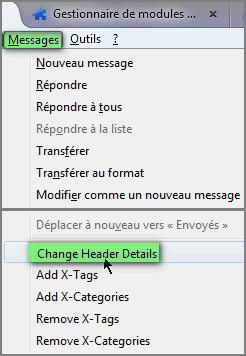
Avec Header Tools Lite Clic droit sur message (1) Header Tools Lite (2)
Change Header Tools (3)
Capture 2-Header Tools Lite et TB17

- Pour modifier le Sujet allez sur la ligne Subject
Ci dessous apparaîssent en rouge les parties en cours de modifications.
Capture 3-Avec TB Header Tools

Capture 4-Header Tools Lite

Capture 5-Résultat


Avec TB2
- Sélectionnez le message à modifier.
- puis -►Clic droit souris
- -►Modifier les détails des entêtes
- ou -►Outils
-►Modifier les détails des entêtes
(on peux aussi utiliser les commandes Addx-Tags
ou Addx-Catégories , perso je n'ai pas essayé ces options)
Dernières mise à jour: 18.02.13
Obtenir un rapport détaillé des paramètres de TOUS mes comptes
(TroubleShooting Information avec TB2)

plus besoin d'installer une extension
Avec TB2
Tout d'abord il faut installer l'extension
About:support
Si besoin voir
§5 de ce
tuto pour installer une extension.
Une fois l'extension installée un nouveau menu sera disponible dans

(point d'interrogation)
Pour afficher le détail des comptes, des extensions et de ses préférences il faut aller dans :
 (point d'interrogation) |
TroubleShooting Information
A savoir:
(point d'interrogation) |
TroubleShooting Information
A savoir: on accède au contenu de son profil par
Open Containing Folder
Dernières mise à jour: 15.04.13
Ouvir les fichiers au format mailDir
Pour ouvrir (lire) directement ces fichiers avec n'importe quel courrielleur il faut ajouter
l'extension .eml
- Localisez le dossier Mail (ou Imapmail)
qui est dans votre "profil"
- Les messages sont dans le dossier cur (qui est dans un sous-dossier de
Inbox, Sent ou autres).
Capture 1 - exemple pour le compte Orange

- Ajoutez .eml au nom du fichier (des programmes permettent de renommer par
lot tout un dossier Fastone Image Viewer par exemple)
Capture 2 - Exemple ou j'ai modifié 5 fichiers

- Une fois renommé un double-clic ouvre le fichier
A savoir: les messages renommés apparaîssent toujours dans Thunderbird
On peut copier/coller des messages .eml
dans n'importe quel dossier cur
Ou sont stockées les pièces jointes de Thunderbird ?
Avec Thunderbird il n'y a
pas de dossier de stockage pour les pièces jointes (pour l'instant!).
Les
pièces jointes sont intégrées dans les messages
(voir capture 1).
Capture 1 (une partie de la pièce jointe dans le fichier Inbox)

Mais on
peut les détacher (et/ou les supprimer) manuellement
ou automatiquement
* en les enregistrant
dans un dossier de son choix.
Ce qui permettra de ne pas avoir
des dossiers
(
"boites" ) trop volumineux.
Voir
ici comment afficher la taille des dossiers.
Je conseillerais de
détacher manuellement et non automatiquement car cela entraine un gros inconvénient
lorque l'on veut
tranférer des pièces jointes qui ne sont plus dans le message!!.
 A savoir:
A savoir:
L'
extension AttachmentExtractor ( ou
FiltaQuilla) permet de
détacher
(automatiquement* ou manuellement)
les pièces jointes dans les messages (
je dis bien détacher et non supprimer !).
En effet en étant détachée on peut toujours ouvrir la pièce jointe depuis le message, à condition, bien sur, de ne pas
supprimer/renommer ou déplacer la pièce jointe

.
Voir
ici comment détacher les pièces jointes.
Malgré toutes ces informations,
je n'ai pas trouvé de réponse ou puis-je
poser ma question ?
R-
►sur le
forum de Geckozone 
Des bénévoles vous aideront (et un petit bonjour en début de message sera le bienvenu

), mais avant faites une recherche sur
le forum au cas ou votre question aurait déjà été posée(et peut-être solutionnée!)